目次
RPGツクール製ゲームで遊ぶ
製品版を購入された方へ
ツクールを使う
プロジェクトの作成
マップの作成
パーティの初期位置設定
イベントの作成
テストプレー
プロジェクトを閉じる
他のゲームを開く
RPGツクール製ゲームで遊ぶ
ツクール製のゲームで遊ぶには2000なら2000の、2003なら2003の
RTP(ランタイムパッケージ)が必要です。
ここからDLしてインストールしましょう。
http://www.enterbrain.co.jp/digifami/
なお、製品版を持っている人は必要ありません。
ゲームを探すには同サイトのインターネットコンテストパークや作品宣伝掲示板が手頃です。
早速ゲームをダウンロードしたらファイルを解凍して起動しましょう。
起動には剣を持った勇者のアイコンをダブルクリックします。
もしもアイコンがなかったら…
ご心配なく。
RPGツクール2000ではどのゲームでも起動ファイルが共通です。
(2003は2003の起動ファイルで共通です)
作者によっては容量削減のために起動ファイルをワザと抜いている場合があります。
起動ファイルがないからといって作者に報告する必要はありません。(笑)
そんなときは新規プロジェクトを作成するか、他のゲームから起動ファイルを
コピーすることで遊べるようになります。で、そんなときに困るのがツクールの
バージョンです。特に断りが無ければVer1.51の起動ファイルを使いましょう。
もしも手元にある起動ファイルのバージョンが分からなかったら、起動ファイルに
カーソルを合わせて"右クリック→プロパティ"を開きます。
サイズが729KBなら最新バージョンです。
ここからは余談ですが、最初から起動ファイルが入っている場合でも
いったんそれを削除して、自前の起動ファイルを使うことをお勧めします。
中にはツクールの起動ファイルに見せかけた不正なプログラムを実行させよう
とする人がいるかも…(←引っかかったことがあるらしい^^;)
製品版を購入された方へ
買ったばかりではバージョンが古いままのことがあります。
質問掲示板等でもバージョンを上げるだけで解決する問題がよく寄せられます。
製作を始める前にまずはバージョンアップをしましょう。
ここに修正パッチがあります。
http://www.enterbrain.co.jp/digifami/products/update.html
ツクールを使う
ようやく本題です。さっそくゲームを作ってみましょう。
これから書く内容はほとんどマニュアルの"チュートリアル編"の繰り返しです。
むしろ、それより大雑把です。
え、じゃあマニュアル見たほうがいい?
………正解。
確かにマニュアルをすべて理解すればここから先は不要なことです。
しかしそれにも関わらず質問掲示板等で「パーティの初期位置設定が分からない」
という内容の投稿を何度も見てきました。
そして大抵は「マニュアル読め」と返事が付きます(笑)
マニュアルは確かに詳しいですが、最初から情報を詰め込み過ぎている感があります。
「宝箱の配置」辺りから見るのが嫌になった人もいるのではないでしょうか。
そしてその後に一番重要なことが書いてあったりします。
なので、ここではあえて必要最低限の情報に絞って書かせていただきます。
プロジェクトの作成
ゲームを作るのにまず最初にやることはこれです。
2通りの方法があります。
1. "プロジェクト→新規プロジェクトの作成"

2. ツールバーの一番左端のボタンを押す

すると 「フォルダ名」、「ゲームタイトル」、「プロジェクト基準パス」を設定する画面が出ます。

これらは後からでも変更できますので、とりあえずそのままOKを押します。
こんな画面になりましたか?
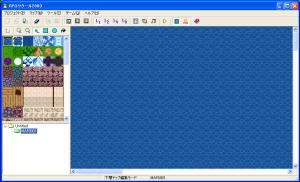
マップの作成
最初の状態ではツールバーの「下層チップ編集モード」が選択された状態です。
ここではゲーム中の地面を作成します。
ではさっそく左側のチップセットから草原っぽいチップを選択して塗っていきましょう。
絵を描く感覚でマップを作れます。
こんな感じ。
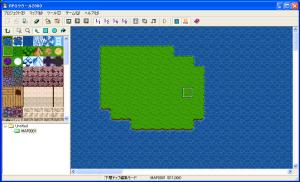
いい加減?ほっといてよ。
パーティの初期位置設定
ツールバーのイベント編集モードのボタンを押すかF7キーを押すことで
イベント編集モードに切り替えます。
陸地の場所を一度ポンと押して
"右クリック→パーティの初期位置設定"と選択します。
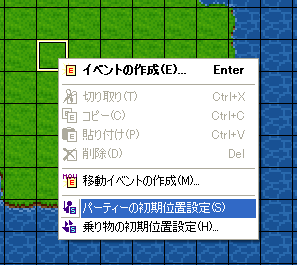
こんなアイコンができれば成功です。

このアイコンの上でマウスの左ボタンを押して、押したまま好きな場所に移動してから
ボタンを離す(ドラッグ&ドロップ)と、そこへ位置を変更することができます。
なお、パーティの初期位置は一つのゲームに一箇所しか設置できません。
新しく設置すると、前に設置したものは消えてしまうので注意してください。
イベントの作成
また陸地の別の場所を選択して
ダブルクリックするかENTERを押すか"右クリック→イベントの作成"で
イベントエディタが開きます。

「グラフィック」と書かれた場所の「設定」をクリックします。
項目から適当に選んで人物のグラフィックが出てきたところでOKを押します。
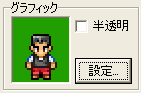
「次にイベント実行内容」と書かれた場所のワクの中にカーソルを持ってきて、
ダブルクリックするかENTERを押すか"右クリック→挿入"を選ぶと「イベントコマンド」が開きます。
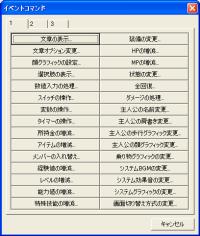
一番左上の「文章の表示」を選択。
この中にキーボードから文字を入れます。
何でもいいですが、とりあえず「ハローワールド」と書いてみましょう。
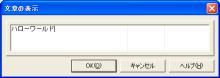
終わったらOKボタン。
イベントエディタでももう一度OKボタン。
画面のようになったらイベント作成が成功しました。
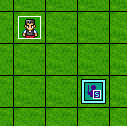
テストプレー
ツールバーの「テストプレー開始」ボタンを押すかF9キーで
テストプレーを始めます。
「マップの編集結果を保存します。よろしいですか?」
と出るので素直に「はい」をクリック。
ゲーム画面に移ります。
方向キーで主人公を操作してもう一つの人物に向かってENTERキー。
「ハローワールド」と表示されましたか?
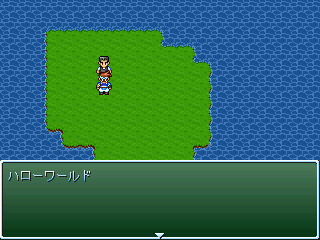
で、なぜ「ハローワールド」か?
学校でプログラムを勉強する人はまず最初に"Hello World"と表示するプログラムを
書かせられるそうです。新しい世界に向かってこんにちはってな感じでしょうか。
それをツクールでもやってみたかったというわけです。
プログラマーになった気分を味わえましたか?(そんなわけないね)
チャンチャン♪
さて、今作った分はこれだけなので、テストプレーを終了しましょう。 通常のゲーム操作は
"Escキー→ゲーム終了→はい→シャットダウン"
とやります。
"F12キー"を押すとすぐにタイトル画面へ移動するので
そこからシャットダウンを選ぶこともできます。
さらには"Alt+F4"の同時押しをすると一瞬で戻れます。
せっかちな人にお勧めです。
プロジェクトを閉じる
別のプロジェクトを開くには、一度今のプロジェクトを閉じなければいけません。
手順は、
"プロジェクト→プロジェクトを閉じる"の順に選択するか、
ツールバーの左から3番目のボタンを押します。
ここで内容を保存するかと聞かれることがあるので
問題がなければ「はい」を選択します。
他のゲームを開く
"プロジェクト→プロジェクトを開く"の順に選択するか、
ツールバーの左から2番目のボタンを押します。

ここでプロジェクト基準パスについてお話します。
プロジェクト基準パスはツクールのゲームをどこに置いているかを示します。
初期設定では、
2000
C:\Program Files\ASCII\RPG2000
2003
C:\Program Files\Enterbrain\RPG2003
になっているはずです。
この場所にたどり着くには、
2000
"マイコンピュータ→Cドライブ→Program Files→ASCII→RPG2000"
2003
"マイコンピュータ→Cドライブ→Program Files→Enterbrain→RPG2003"
の順番に選択します。
先ほど作った"Project1"が見つかりましたか?
でもここに置いておくと見つけるまでちょっと面倒くさいですよね。
そこで私は「マイドキュメント」に「RPGツクール2000」というフォルダを作って
その中にゲームを入れています。
プロジェクト基準パスにすると、この位置になります。
C:\Documents and Settings\ユーザー名\My Documents\RPGツクール2000
プロジェクト基準パスの設定を変えるには「…」ボタンを押した後、
"My Documents"の中の"RPGツクール2000"を選んでOKを押すといいです。

するとプロジェクトリストの中にゲームがリストアップされます。
ここでリストアップされるのはRPG_RT.exeが入っているもののみです。注意しましょう。
ちなみに「名前変更」を押すとフォルダ名とゲームタイトルが変更できます。
はい、では今回はここまでにします。本当に大雑把に駆け抜けてきました。
マップやイベントの作成についてより詳しい話は次回以降といたします。ではでは〜。
基礎講座
第一回:RPGツクールでハローワールド(04' 4/10)
第二回:トラブル対処法(04' 4/17)
第三回:オープニングを作ろう(04' 4/24)
自作システム講座
第一回:マップイベントとコモンイベント(04' 1/10)
第二回:カーソル移動あれこれ(04' 1/10)
第三回:RPG式自作戦闘の下準備(スイッチ・変数の管理)(03' 6/15)
第四回:RPG式自作戦闘(行動順の決め方)(03' 6/15)
第五回:変数の値を画面上に表現(03' 7/6)
第六回:アイテムメニューを作る(04' 1/10)
講座一覧へ戻る
トップへ戻る